Sommaire
Avis des rédacteurs
Lorsque vous utilisez un ordinateur sous Windows, vous installez régulièrement de nouveaux programmes et en désinstallez d'autres après un certain temps. Ce processus semble simple, mais il arrive souvent qu'un programme désinstallé s'affiche toujours sur votre appareil. Ce problème courant s'explique par la présence de fichiers résiduels et de clés de registre laissés après la désinstallation.
Si ces données ne sont pas supprimées correctement, elles provoquent des restes de programmes : dossiers inutiles, raccourcis ou informations encore actives, ce qui peut ralentir votre PC.
Pour désinstaller complètement un programme et éliminer toutes les traces, 💡 EaseUS Todo PCTrans offre une solution efficace pour nettoyer votre système Windows en profondeur. Découvrez la solution la plus rapide pour un nettoyage complet en trois minutes.>>
Pourquoi le programme désinstallé s'affiche-t-il toujours
Lorsqu'un utilisateur désinstalle un logiciel sous Windows, il s'attend naturellement à ce que celui-ci disparaisse complètement du système. Pourtant, il arrive souvent qu'un programme désinstallé s'affiche toujours dans le menu Démarrer, dans la liste des applications ou même sur le Bureau. Ce phénomène s'explique par plusieurs causes techniques liées au fonctionnement du système d'exploitation.
1. Les fichiers résiduels non supprimés : la majorité des désinstalleurs standards ne retirent pas tous les dossiers créés lors de l'installation. Ces restes de programmes peuvent contenir des fichiers de configuration, des journaux ou des caches encore visibles sur le disque dur.
2. Les clés du registre Windows : lors de l'installation, le système ajoute des entrées dans le registre pour identifier le logiciel. Si ces clés ne sont pas supprimées, Windows peut encore afficher le programme comme étant présent.
3. Les raccourcis et icônes : certaines icônes sur le Bureau ou dans le menu Démarrer ne sont pas automatiquement supprimées, donnant l'illusion que le logiciel est toujours installé.
4. Les fichiers temporaires et le cache : Windows conserve parfois des données temporaires pour accélérer l'exécution du programme. Ces fichiers peuvent subsister après la désinstallation.
En résumé, la raison principale pour laquelle un logiciel supprimé reste visible est une désinstallation incomplète. Pour éviter ces problèmes, il faut s'assurer que tous les éléments — fichiers, dossiers et entrées du registre — soient effacés correctement avant de passer à la réparation ou à la suppression complète.
Désinstaller un programme avec des restes - EaseUS Todo PCTrans
Comme mentionné ci-dessus, EaseUS Todo PCTrans peut désinstaller des programmes de l'ordinateur. Cette solution de transfert de PC offre une expérience exclusive d'exploration de fichiers pour désinstaller les programmes qui s'affichent toujours. Sa capacité permet de désinstaller complètement les applications et les jeux de l'ordinateur, ainsi que leurs données associées.
Pour savoir comment désinstaller des applications et des jeux à l'aide d'EaseUS Todo PCTrans, suivez les instructions simples fournies ci-dessous :
Étape 1. Choisissez Gestion des applications, cliquez sur « Commencer » pour désinstaller en toute sécurité vos applications et réparer vos applications endommagées.
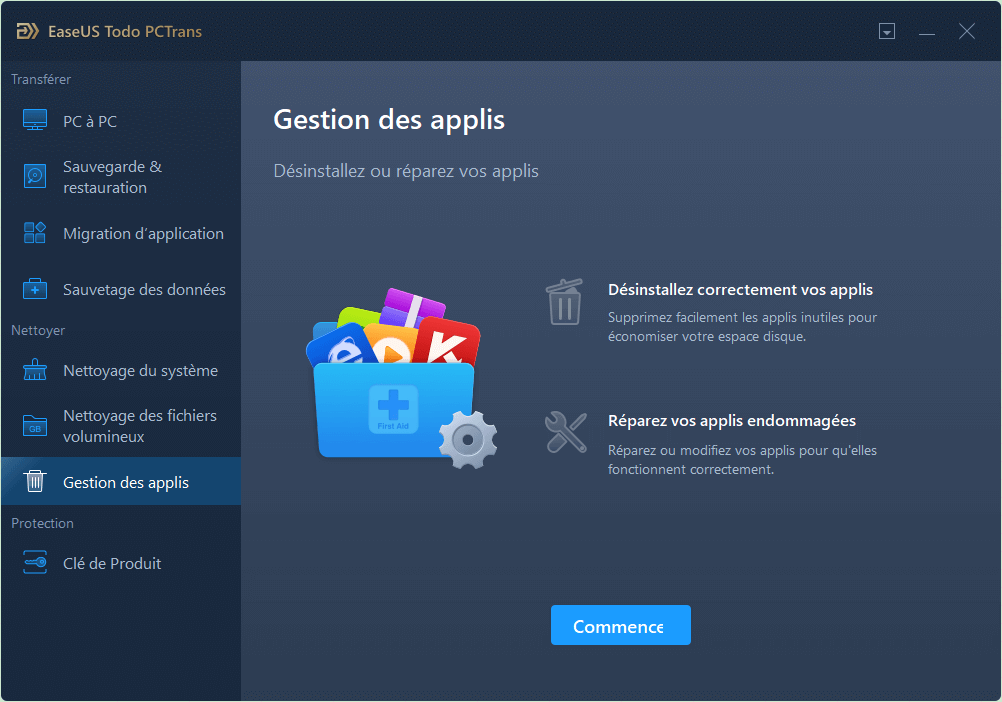
Étape 2. Toutes les applications installées sur votre PC, choisissez celle que vous souhaitez désinstaller ou réparer. (Si votre processus de désinstallation échoue, vous pouvez cliquer sur l'icône du petit triangle et sélectionner « Désinstaller ».)
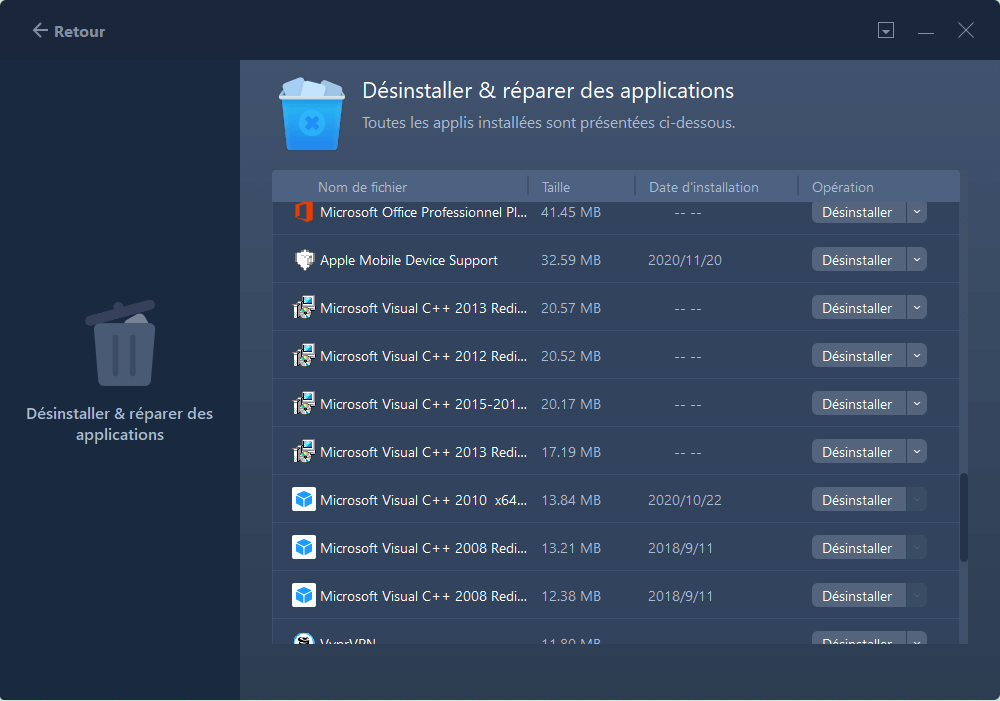
Étape 3. Cliquez sur « Désinstaller ». (Si vous souhaitez réparer des applications, cliquez sur l'icône juste derrière « Désinstaller » et choisissez « Réparer ».)
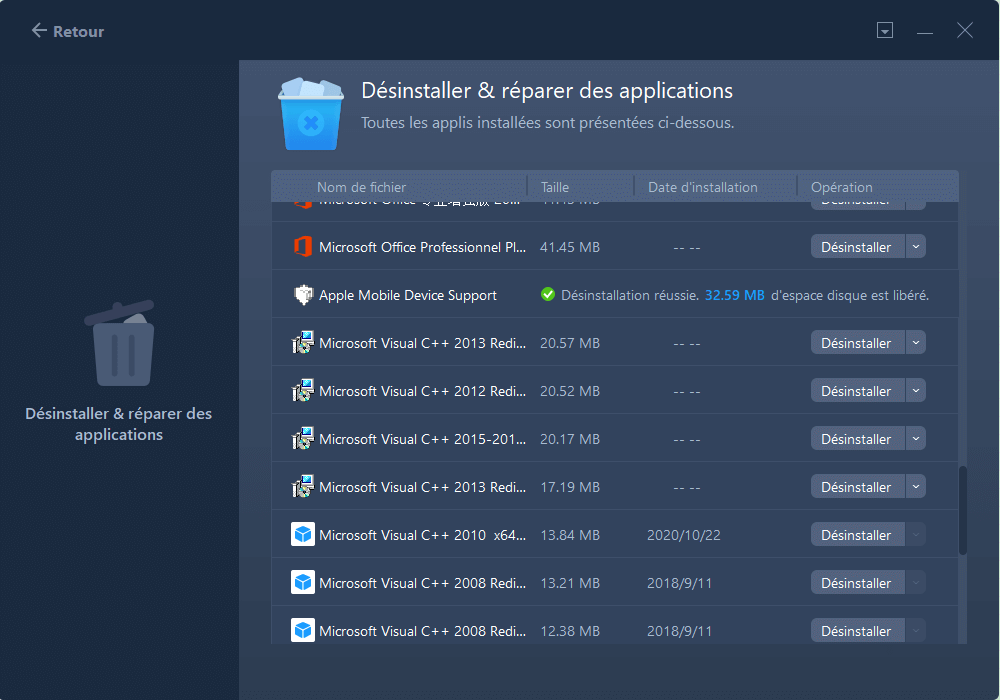
Si vous souhaitez supprimer toutes sortes de données associées à un appareil particulier, EaseUS Todo PCTrans permet une exécution facile du processus et peut forcer la désinstallation de programmes qui ne se désinstalleront pas , y compris la désinstallation d'Epic Games Launcher .
Comparatif : Méthode manuelle vs EaseUS Todo PCTrans
Il existe plusieurs façons de supprimer un programme qui s'affiche encore après désinstallation. Voici un comparatif clair entre les méthodes manuelles classiques et la solution professionnelle EaseUS Todo PCTrans :
| Critère | Méthodes manuelles | EaseUS Todo PCTrans |
|---|---|---|
| Suppression des fichiers résiduels | Doit être effectuée manuellement dans %ProgramFiles% et %AppData%, avec risque d'oublier des dossiers. | Analyse automatique et suppression complète de tous les restes de programmes ✅ |
| Gestion du registre Windows | Manipulation manuelle du registre, risque de supprimer une clé système importante ⚠️ | Nettoyage automatique et sécurisé des entrées de registre obsolètes ✅ |
| Désinstallation forcée | Impossible si le programme est corrompu ou bloqué | Peut forcer la désinstallation de logiciels ou jeux récalcitrants (Epic Games, etc.) ✅ |
| Réparation d'application | Non disponible | Fonction intégrée pour réparer une application sans la réinstaller ✅ |
| Temps et sécurité | Long et risqué, réservé aux utilisateurs avancés | Rapide, sécurisé, accessible à tous ✅ |
Les méthodes manuelles (suppression des fichiers, nettoyage du registre, vidage du dossier temporaire) peuvent fonctionner, mais elles exigent du temps et une grande précision. Avec EaseUS Todo PCTrans, tout le processus se fait automatiquement, sans risque d'erreur ni perte de données.
Comment réparer un programme désinstallé qui s'affiche toujours (Méthodes manuelles)
Pour traiter les programmes désinstallés qui s'affichent toujours sur l'ordinateur, il existe différentes techniques conventionnelles pour résoudre le problème particulier. Vous trouverez ci-dessous les guides des méthodes spécifiques qui peuvent être utilisées pour supprimer les restes après la désinstallation d'un programme.
Guide 1. Supprimez les fichiers et dossiers restants
La première technique pour garantir la suppression de l'intégralité du programme après la désinstallation consiste à supprimer manuellement le contenu restant. En parcourant les dossiers, découvrez tous les fichiers restants associés au programme et assurez-vous que tous les programmes désinstallés affichant toujours des dossiers sont supprimés avec succès.
Instructions : pour supprimer les fichiers et dossiers restants de votre programme désinstallé, recherchez « %programfiles% » et « %appdata% » individuellement dans la zone de recherche Windows. Ici, localisez les données de votre logiciel désinstallé et supprimez-les de votre système en appuyant sur le bouton « Supprimer ».
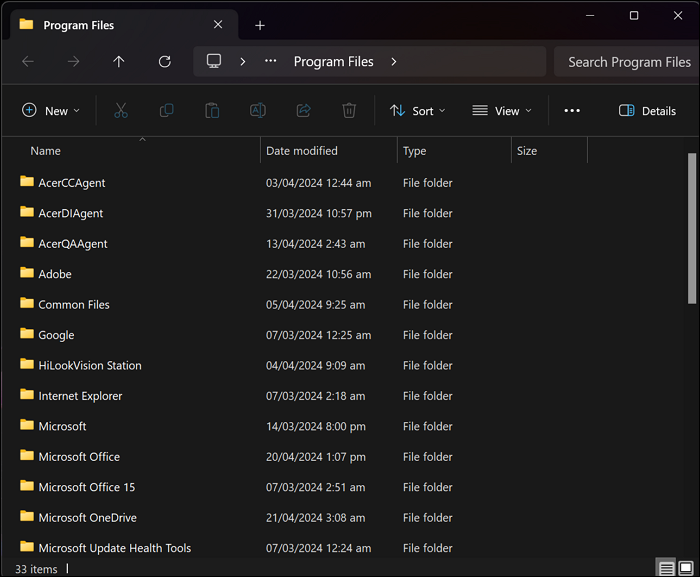
⚠️ Fastidieux et risqué ? Cette méthode manuelle demande du temps et une connaissance précise des dossiers système. Essayez EaseUS Todo PCTrans pour supprimer automatiquement et en toute sécurité tous les résidus en un clic.
N'oubliez pas de partager cet article pour aider les autres à supprimer l'erreur « les programmes désinstallés s'affichent toujours ».
Guide 2. Supprimer les clés d'application du registre Windows
Il a été évoqué que des modifications potentielles peuvent survenir dans le registre Windows si un programme est installé sur l'ordinateur. Lorsque des clés d'application sont ajoutées au registre Windows, vous devez les supprimer pour désinstaller complètement un programme de votre ordinateur. Pour savoir comment procéder facilement, suivez les étapes ci-dessous :
Instructions : Ouvrez l'utilitaire « Éditeur du Registre » sur votre PC Windows en le recherchant à l'aide de la fonction Rechercher. Copiez-collez cette adresse « HKEY_LOCAL_MACHINE\SOFTWARE » pour accéder à toutes les clés de vos applications supprimées. Ensuite, faites un clic droit sur la clé logicielle supprimée et appuyez sur l'option « Supprimer » dans le menu.
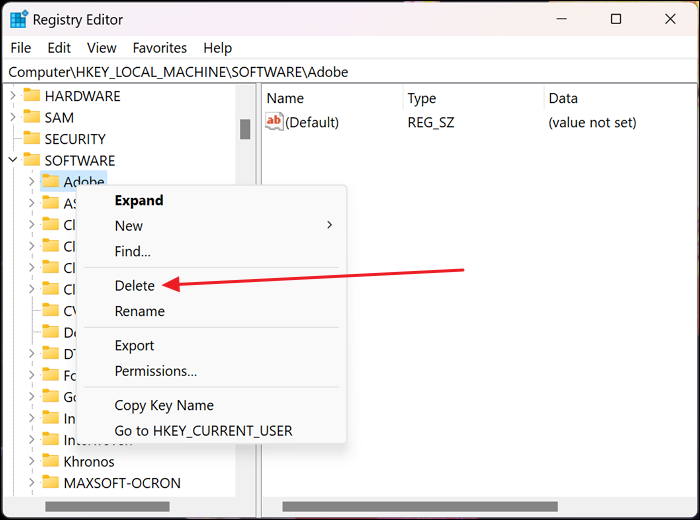
⚠️ Manipulation dangereuse ! Une erreur dans le registre peut rendre Windows instable. Optez pour EaseUS Todo PCTrans qui nettoie le registre automatiquement, sans risque.
Après avoir désinstallé des jeux, certains utilisateurs rencontrent également l'erreur « les jeux désinstallés occupent toujours de l'espace ». Utilisez le lien pour obtenir de l'aide.
Guide 3. Vider le dossier temporaire
Parfois, des fichiers temporaires liés au programme sont enregistrés sur votre ordinateur, c'est pourquoi il s'affiche toujours. Pour remédier à ce problème, vous devez vider votre dossier Temp de l'ordinateur pour résoudre le problème des programmes désinstallés qui s'affichent toujours sur l'ordinateur Windows :
Étape 1 : Accédez à la fonction « Rechercher » depuis la barre des tâches et recherchez le dossier « %temp% ».
Étape 2 : Après avoir ouvert le dossier temporaire, choisissez tous les fichiers et dossiers temporaires et appuyez sur le bouton « Supprimer ». Vous pouvez également rechercher l'option « temp » pour vider les fichiers temporaires de votre système.

⚠️ Solution partielle seulement ! Vider les temporaires ne supprime pas les fichiers programme résiduels. EaseUS Todo PCTrans offre un nettoyage complet et permanent des programmes indésirables.
Conclusion
Cet article fournit un guide informatif sur la suppression de toutes sortes de fichiers et de dossiers d'un programme respectif après sa désinstallation. Avec une idée de la raison pour laquelle cela se produit, il a été démontré qu'EaseUS Todo PCTrans fournit un système approprié pour supprimer les programmes désinstallés toujours affichés sur votre ordinateur.
En plus d'EaseUS Todo PCTrans, plusieurs techniques conventionnelles sont également mises en place pour permettre aux utilisateurs de comprendre le processus efficace de suppression des programmes désinstallés. L'application de ces techniques vous aidera à économiser de l'espace sur votre ordinateur et à garantir un flux de travail fluide sans entrave. Il peut désinstaller complètement les applications sur Windows 10/11/8/7 .
Le programme désinstallé affiche toujours les FAQ
Si vous ne comprenez toujours pas pourquoi des programmes désinstallés s'affichent toujours sur votre ordinateur Windows, nous avons rassemblé quelques questions pour vous aider :
1. Comment supprimer toutes les traces des programmes désinstallés ?
Pour supprimer toute trace d'un programme particulier de votre ordinateur Windows, vous devez utiliser EaseUS Todo PCTrans. Cette plateforme unique fournit un système de désinstallation de programme dédié avec la possibilité de supprimer toutes les traces de l'appareil.
2. Comment supprimer complètement un programme à partir de la désinstallation ?
Vous devez vérifier les fichiers du programme et les données de l'application pour les supprimer. Ici, vous devez vérifier ces dossiers pour les restes : %programfiles% et %appdata%. Saisissez chaque dossier dans la barre de recherche et appuyez sur Entrée pour ouvrir directement le dossier approprié. S'il existe un dossier portant le nom du programme que vous avez supprimé, supprimez-le.
3. Pourquoi y a-t-il toujours une icône après avoir désinstallé le programme ?
Si vous pouvez toujours voir l'icône du programme désinstallé, il se peut que le logiciel n'ait pas été désinstallé correctement. L'autre raison possible est la mise en cache des données de votre programme désinstallé.
À propos de l'auteur
Mis à jour par Aveline
Aveline est une nouvelle rédactrice chez EaseUS. Elle est une passionnée de technologie. Ses articles se concentrent principalement sur la récupération de données et les outils multimédias, domaines dans lesquels elle apporte son expertise approfondie.
Rédigé par Arnaud
Arnaud est spécialisé dans le domaine de la récupération de données, de la gestion de partition, de la sauvegarde de données.
Avis et Récompenses
Avis des rédacteurs
-
EaseUS Todo PCTrans Free est une solution logicielle utile et fiable créée pour servir aux opérations de migration d'ordinateurs, que ce soit d'une machine à une autre ou d'une version antérieure de votre système d'exploitation à une plus récente.
-
EaseUS Todo PCTrans est créé par les gens d'EaseUS, qui fabriquent des outils incroyables vous permettant de gérer vos sauvegardes et de récupérer vos disques durs morts. Bien que ce ne soit pas un outil officiel, EaseUS a la réputation d'être très bon avec ses logiciels et son code.
-
Il offre la possibilité de déplacer l'intégralité de votre compte utilisateur depuis votre ancien ordinateur, ce qui signifie que tout est rapidement migré. Vous conservez votre installation Windows (et les pilotes appropriés pour votre nouveau PC), mais vous récupérez également toutes vos applications, paramètres, préférences, images, documents et autres données importantes.
Articles liés
-
[Facile et rapide] Comment tout transférer sur un nouvel ordinateur portable
![author icon]() Nathalie/30/10/2025
Nathalie/30/10/2025 -
Comment déplacer des jeux Steam/Origin vers SSD sans réinstallation
![author icon]() Nathalie/30/10/2025
Nathalie/30/10/2025 -
Top 7 des Meilleurs Désinstalleurs Windows (Gratuits et Payants)
![author icon]() Arnaud/30/10/2025
Arnaud/30/10/2025 -
Comment transférer la licence Windows 11/10 vers un autre PC
![author icon]() Arnaud/30/10/2025
Arnaud/30/10/2025